Як додати звук до TikTok — TechCult
Різне / / April 06, 2023
TikTok — це онлайн-платформа для обміну відео, створена ByteDance у 2016 році. Спочатку він був відомий як Musica.ly, а після 2018 року його перейменували на TikTok. У цю програму користувачі завантажують свої короткі відео тривалістю від 30 до 60 секунд. Більшість користувачів завантажують такий вміст, як розіграші, трюки, ліпсинг до пісень, танці та багато іншого. Відео TikTok пов’язані з музикою та звуком; без звуку вони неповні. Як правило, нові користувачі не знають, як додати звук до відео. Якщо ви новачок, вам потрібно ввімкнути синхронізацію звуку. У більшості користувачів виникають запитання, наприклад, як додати два звуки до відео TikTok або як завантажити звук до відео TikTok. Якщо ви один із них, тоді ця стаття для вас, оскільки в цій статті ми розповімо, як додати звук до своїх відео TikTok.
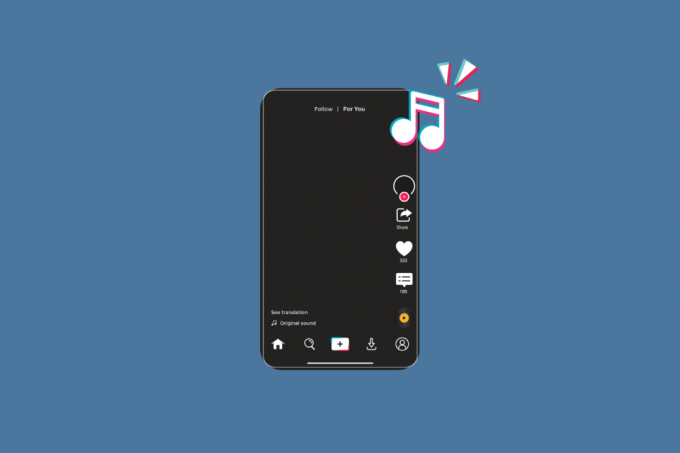
Зміст
- Як додати звук до TikTok
- Чи можете ви завантажити звуки в TikTok?
- Як додати звук до TikTok?
- Як додати звук до середини TikTok?
- Як перетягнути, щоб налаштувати звук у TikTok?
- Як ви редагуєте звук у TikTok?
- Як додати музику до свого оригінального звуку в TikTok?
- Як завантажити звук у TikTok без відео?
- Як додати власний звук до TikTok? Як додати власну музику до TikTok?
- Як додати власну музику до TikTok?
- Як створити власний звук у TikTok із фотоплівки?
- Як додати звук до TikTok після відео?
- Як завантажити звук у TikTok з YouTube?
- Як додати два звуки до TikTok?
- Чому я не можу редагувати звук у TikTok?
- Як увімкнути синхронізацію звуку в TikTok?
Як додати звук до TikTok
Про те, як додати звук в TikTok, ви дізнаєтеся далі в цій статті. Продовжуйте читати, щоб дізнатися про це докладніше.
Чи можете ви завантажити звуки в TikTok?
Так, ви можете завантажити звук до відео TikTok за допомогою a вбудована музична бібліотека. Tiktok має велику колекцію звуків і музики, з яких ви можете вибрати. Ви можете додати звук відповідно до свого відео, і в той же час ви можете злиття два звуки.
Як додати звук до TikTok?
Нижче наведено кроки, за допомогою яких ви можете додати звук до відео TikTok:
1. Відкрийте Tik Tok додаток на вашому Android або iOS мобільний пристрій.

2. Натисніть на Значок плюс від нижньої панелі.

3. Натисніть на Додайте звук у верхній частині екрана камери.

4. Знайдіть і торкніться бажаний звук.
5. Натисніть на значок галочки щоб вибрати його.

Вибраний звук буде додано до вашої програми TikTok. Тепер ви можете записати відео з вибраним звуком із вбудованої звукової бібліотеки TikTok.
Читайте також: Як відредагувати та зберегти чернетку в TikTok
Як додати звук до середини TikTok?
Нижче наведено кроки, за допомогою яких ви можете додати звук до середини TikTok:
1. Відкрийте Tik Tok і натисніть на Плюсзначок від нижньої панелі.
2. Торкніться Додайте звук.
3. Натисніть на потрібний звук > значок галочки.
4. Потім натисніть на Кнопка запису і записати відео.
Примітка: Ви також можете завантажити наявні відео, торкнувшись піктограми Завантажити варіант.

5. Після запису відео торкніться Налаштувати кліпи на правій панелі на екрані редагування.

6. Натисніть на Саундтрек зі шкали часу та перейдіть до кінець саундтреку, як показано нижче.
7. Натисніть і утримуйте кінець стрілки звукової доріжки і перемістіть його в середину.
8. Потім натисніть і утримуйте стартова стрілка з звуковий кліп і перемістіть його до середини відео TikTok.
9. Після скорочення звукової доріжки торкніться значка зберегти у верхньому правому куті екрана.

10. Потім торкніться Далі щоб опублікувати відео у своєму профілі TikTok.
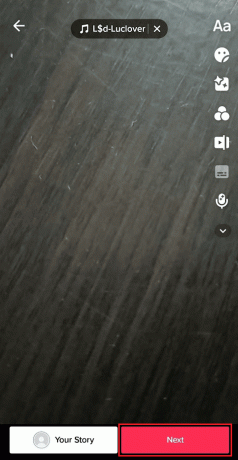
Як перетягнути, щоб налаштувати звук у TikTok?
Читайте та дотримуйтесь кроки, згадані вище щоб перетягнути та налаштувати звук у TikTok.
Як ви редагуєте звук у TikTok?
Ви можете стежити за кроки, згадані вище щоб навчитися редагувати звук у TikTok.
Як додати музику до свого оригінального звуку в TikTok?
Нижче наведено кроки, за допомогою яких ви можете додати музику до свого оригінального звуку на TikTok:
1. Відкрийте Tik Tok додаток на вашому телефоні.
2. Натисніть на Значок плюс від нижньої панелі.

3. Потім натисніть на Додайте звук варіант.
4. Знайдіть і торкніться потрібний звук > значок галочки.

Читайте також: Як завантажити музику з компакт-диска на телефон Android
Як завантажити звук у TikTok без відео?
Ви можете виконати наведені нижче кроки, щоб завантажити звук у TikTok без відео:
1. Запустіть Tik Tok додаток на вашому пристрої.
2. Натисніть на Плюс> Додати звук.
3. Потім натисніть на потрібний звук > значок галочки.

4. Тепер торкніться Завантажити від екран редагування.

5. Виберіть бажані фотографії від вашого Галерея.
Як додати власний звук до TikTok? Як додати власну музику до TikTok?
Нижче наведено крок, за допомогою якого ви можете додати свій власний звук до TikTok:
1. Запустіть Tik Tok додаток на вашому телефоні.
2. Натисніть на Значок плюс > Завантажити.

3. Виберіть потрібні зображення або відео із пам’яті телефону.
4. Потім натисніть на Закадровий переклад на екрані редагування.
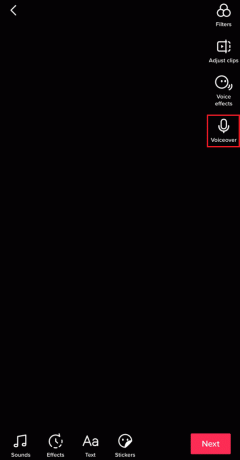
5. Натисніть на запис кнопку, щоб почати запис.
6. Після завершення запису натисніть Далі.
7. Нарешті додайте бажаний підпис і торкніться Опублікувати або Чернетки варіант.
Читайте також: Як обрізати звук у TikTok
Як додати власну музику до TikTok?
Читайте та дотримуйтесь кроки, згадані вище щоб додати власну музику до TikTok.
Як створити власний звук у TikTok із фотоплівки?
Ви можете стежити за кроки, згадані вище створювати власний звук.
Як додати звук до TikTok після відео?
Нижче наведено кроки, за допомогою яких ви можете додати звук до TikTok після запису відео:
1. Запустіть Tik Tok і натисніть на Плюсзначок від нижньої панелі.
2. Потім натисніть на Кнопка запису і записати бажане відео.
Примітка: Ви також можете завантажити наявні відео, торкнувшись піктограми Завантажити варіант.
3. Потім зробіть бажані зміни на екрані редагування з доступними параметри редагування.
4. Потім торкніться додатизвук.

5. Торкніться потрібний звук > значок галочки.

6. Натисніть на зберегти у верхньому правому куті екрана.

7. Потім торкніться Далі щоб опублікувати відео у своєму профілі TikTok.
Як завантажити звук у TikTok з YouTube?
Ви не можете безпосередньо завантажити звук із YouTube у TikTok; натомість спочатку потрібно зберегти аудіо звуку на своєму телефоні. Нижче наведено кроки, за допомогою яких ви можете завантажити звук із YouTube у своє відео TikTok.
1. ВІДЧИНЕНО YouTube і перейдіть до бажане відео.
2. Натисніть на Поділитися значок на панелі меню під відео.
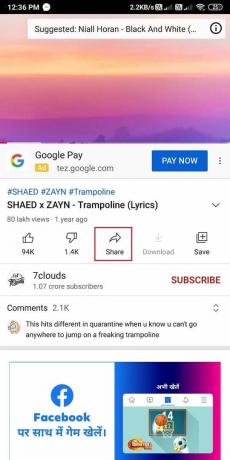
3. У списку параметрів спільного доступу торкніться Копіювати посилання.

4. Тепер відкрийте свій Chrome або будь-який інший браузер, який ви використовуєте на своєму телефоні, і перейдіть до Веб-сайт YTMP33.
5. Вставити в посилання в поле URL на сайті.
6. Торкніться конвертувати щоб розпочати перетворення відео YouTube у формат MP3.

7. Дочекайтеся відео конвертувати, а після завершення торкніться Завантажити щоб завантажити аудіофайл MP3 на телефон.

8. Встановіть і відкрийте InShot додаток на вашому пристрої.

9. Торкніться відео.

10. Виберіть бажане записане відео з галереї телефону.
11. Після додавання відео торкніться Обсяг знизу екрана.
12. Натисніть і утримуйте звуковий повзунок і зменшити його до 0% і торкніться значок галочки.
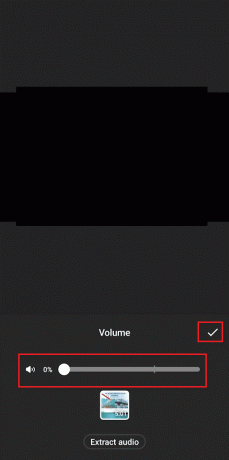
13. Вимкнувши звук, торкніться музика на нижній панелі меню.
14. Потім торкніться МОЯ МУЗИКА > YouTube MP3 audio > ВИКОРИСТАННЯ.
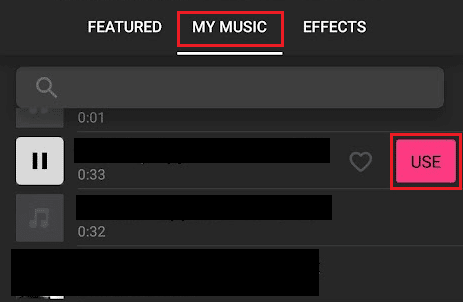
15. Натисніть на значок галочки > ЗБЕРЕГТИ у пам’ять телефону.
16. Запустіть Tik Tok і натисніть на Значок плюс > Завантажити > збережене відео зі звуком YouTube.
Ось як ви можете використовувати звук із YouTube у додатку TikTok.
Читайте також: Як завантажити відео високої якості на TikTok
Як додати два звуки до TikTok?
Нижче наведено кроки, за допомогою яких ви можете додати два звуки до TikTok:
1. Відкрийте Tik Tok додаток на вашому Android або iOS мобільний пристрій.

2. Натисніть на Значок плюс знизу.
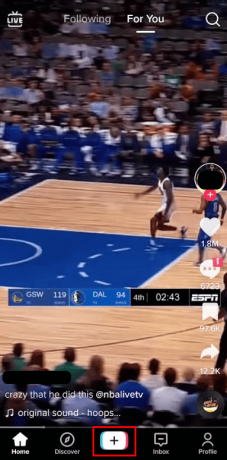
3. Торкніться Завантажити.
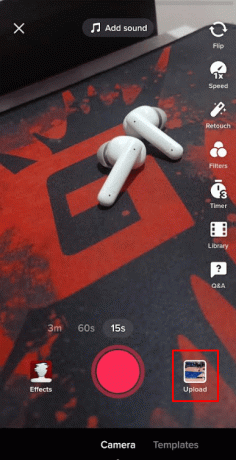
4. Виберіть потрібні відео з вашої галереї.
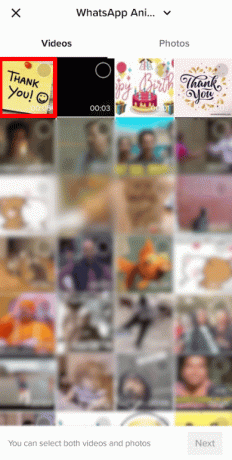
5. Вибравши потрібні відео, торкніться Далі двічі.
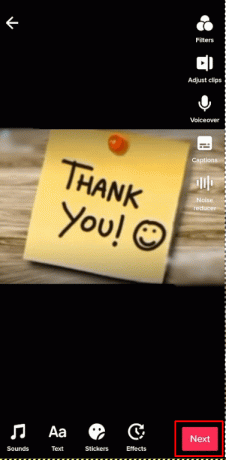
6. Нарешті торкніться Чернетки можливість опублікувати комбіновані медіа.
7. Натисніть на Вкладка профілю з нижнього правого кута.
8. Натисніть на Папка чернеток щоб відкрити сторінку чернетки.
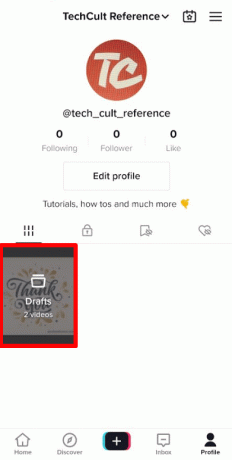
9. Виберіть бажані чернетки ви хочете об'єднати.
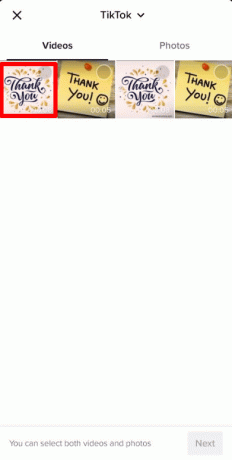
10. Торкніться Далі.
11. Торкніться Хто може дивитися це відео.
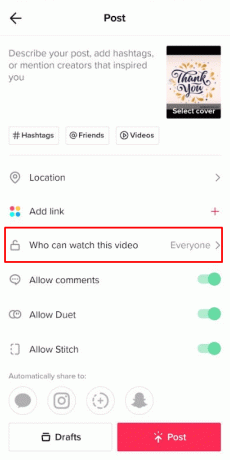
12. Установіть перемикач на Тільки я.
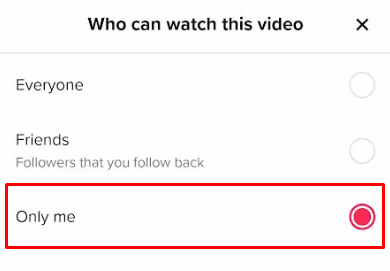
13. Тепер торкніться Більше варіантів.
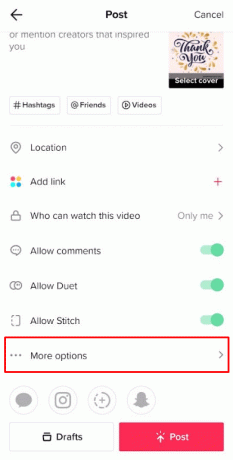
14. Ввімкнути Зберегти на пристрій перемикач.
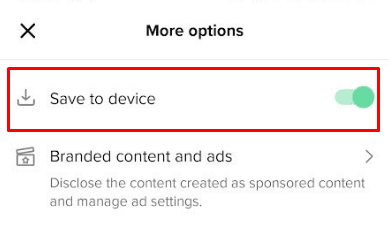
15. Давайте та торкніться Опублікувати. Це збереже чернетку на вашому пристрої.
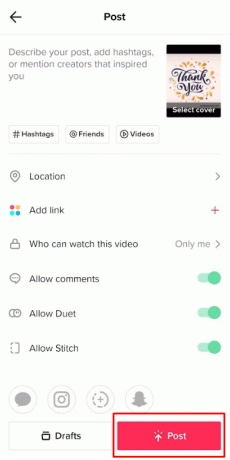
16. Повторіть кроки 5-10 для іншого відео, звук якого ви хочете поєднати.
17. Тепер на головному екрані TikTok торкніться + значок.
18. Торкніться Завантажити.
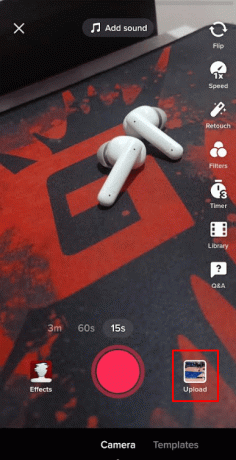
19. Виберіть обидва чернетки відео ви щойно завантажили.
20. Торкніться Далі.
21. Тепер натисніть на Налаштувати кліпи на правій панелі на екрані редагування.

22. Натисніть на Саундтрек зі шкали часу, а потім торкніться Видалити до зберегти єдиний бажаний звук на вашому відео.
23. Потім натисніть на зберегти у верхньому правому куті екрана.

24. Потім торкніться Далі щоб опублікувати відео у своєму профілі TikTok.
Читайте також: Що таке пісня TikTok «And When the Seasons Change»?
Чому я не можу редагувати звук у TikTok?
Ви можете мати нестабільне або відсутнє підключення до Інтернету або додаток TikTok глюк. Крім того, якщо Додаток TikTok застарів, у вас можуть виникнути проблеми під час редагування звуку.
Як увімкнути синхронізацію звуку в TikTok?
Ви можете ввімкнути синхронізацію звуку після додавання або запису відео. Натисніть на Синхронізація звуку відразу після додавання або запису відео.

Рекомендовано:
- Як знайти обліковий запис Groupon
- Як змінити електронну пошту в Instagram
- Як налаштувати звук у TikTok
- Як додати зображення до відео TikTok без слайд-шоу
Отже, сподіваємося, ви зрозуміли, як це зробити додати звук до TikTok з докладними кроками для вашої допомоги. Ви можете повідомити нам будь-які запитання чи пропозиції щодо будь-якої іншої теми, на яку ви хочете, щоб ми написали статтю. Залиште їх у розділі коментарів нижче, щоб ми знали.

Піт Мітчелл
Піт є старшим співробітником TechCult. Піт любить усе, що пов’язано з технологіями, а також у душі завзятий саморобник. Він має десятирічний досвід написання інструкцій, функцій і технологічних посібників в Інтернеті.



